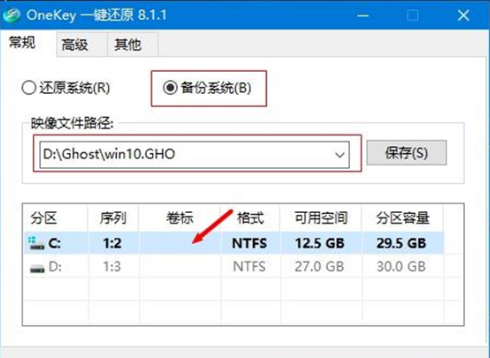
GHO文件是整个系统分区的备份,不仅如此,它还是ghost系统最主要的文件,所以GHO文件的作用可大了,它可以快速还原或覆盖安装系统,那么要怎么制作win10 gho文件呢?那么接下来我们就一起来看看win10怎么使用一键ghost备份系统吧。
win10自发布以来到现在,已经逐渐的成为了深受用户线的操作系统。既然win10这么火,那小编我就必须要来蹭蹭热度了,那么今天小编就来说说win10怎么使用一键ghost备份系统。
首先,运行onekey ghost一键还原工具,点击“备份系统”,选择系统备份的路径,点击系统分区C盘,确定。
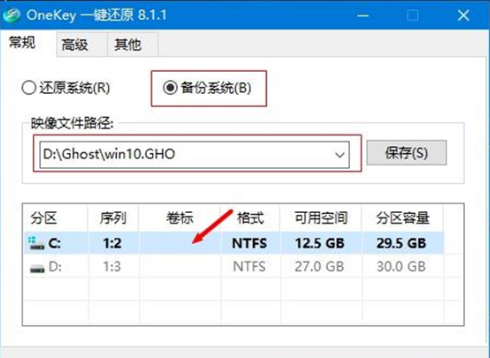
一键ghost电脑图解-1
然后,将备份系统分区到D盘,提示是否重启计算机,点击“马上重启”。
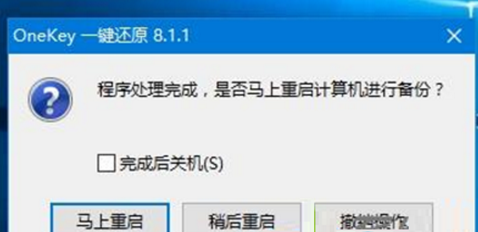
win10电脑图解-2
接着,重启之后进入系统备份操作,等待完成
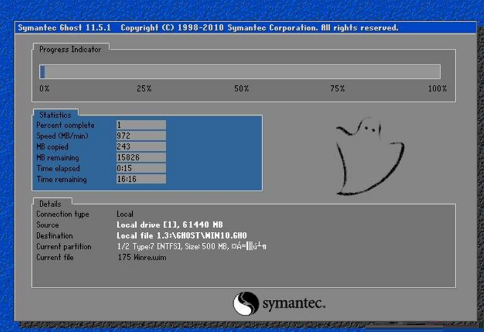
备份系统电脑图解-3
最后,备份完成,进入系统备份所在的路径,win10.gho文件成功制作,即win10系统的备份。
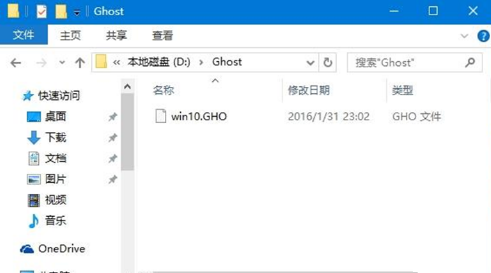
win10电脑图解-4






 粤公网安备 44130202001059号
粤公网安备 44130202001059号